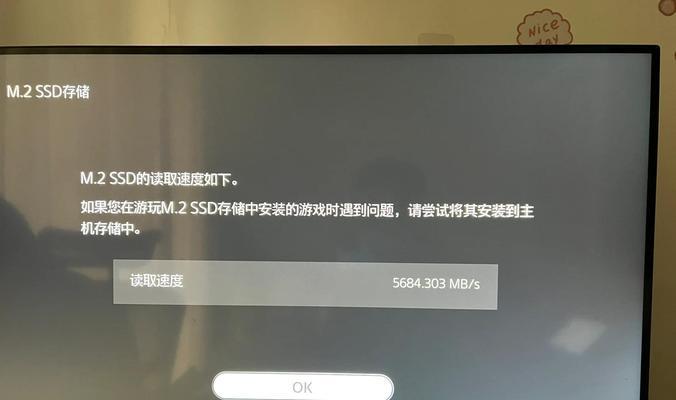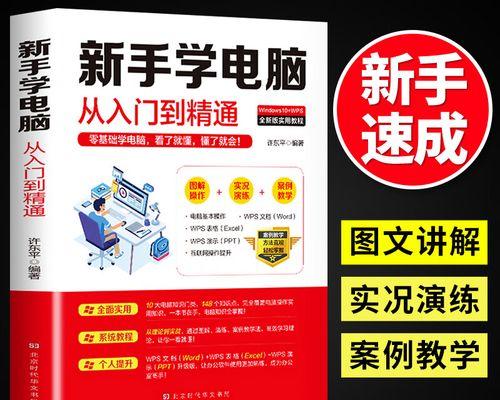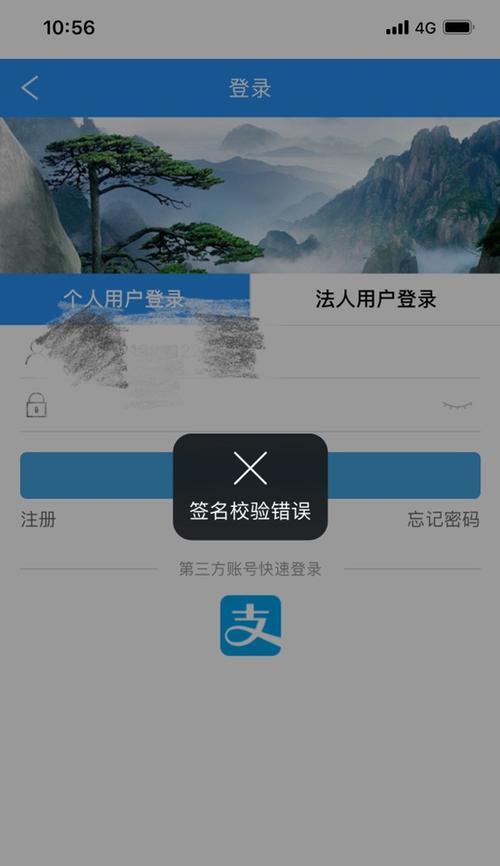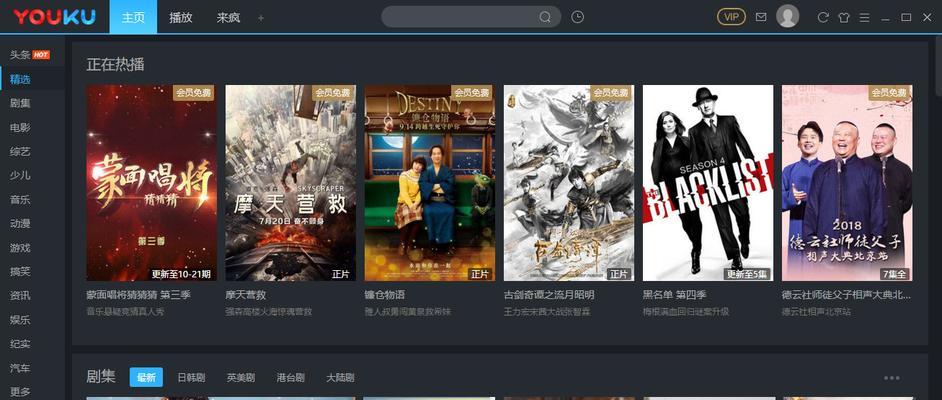在使用台式电脑的过程中,随着储存需求的增加,我们可能会需要给电脑加装硬盘。本文将详细介绍如何给台式电脑安装硬盘,帮助读者解决储存不足的问题。
一、准备工作
1.确定需要的硬盘类型和容量
在购买硬盘之前,首先需要确定自己的需求,包括硬盘类型(机械硬盘或固态硬盘)和容量。根据自己的预算和需求做出选择。
2.准备所需工具和材料
为了安装硬盘,我们需要准备好以下工具和材料:螺丝刀、数据线、电源线等。确保这些材料和工具已经准备就绪。
二、打开电脑主机
3.关机并断开电源线
在开始操作之前,务必将电脑关机,并且拔掉电源线,以确保操作的安全性。
4.打开电脑主机
使用螺丝刀打开电脑主机的侧板。根据电脑品牌和型号的不同,打开方式可能会有所不同。可以参考电脑主机的使用手册来了解具体的打开方式。
三、安装硬盘
5.找到硬盘槽位
在打开电脑主机后,需要找到硬盘槽位,通常位于电脑主机的前部或底部。有些电脑主机会有多个硬盘槽位,需要选择一个合适的位置安装硬盘。
6.固定硬盘
将硬盘轻轻地插入硬盘槽位中,并使用螺丝将其固定住。确保硬盘牢固地固定在槽位上,避免在使用过程中出现晃动。
7.连接数据线和电源线
使用数据线将硬盘与主板连接起来。数据线的一端连接到硬盘的接口上,另一端连接到主板上对应的接口上。同时,将电源线插入硬盘的电源接口。
8.关闭电脑主机
在完成硬盘的安装后,将电脑主机侧板重新盖好,并使用螺丝刀将它固定好。确保侧板牢固地安装在电脑主机上。
四、启动电脑
9.连接电源线
将电脑主机的电源线连接到电源插座上,并确保插头与插座牢固连接。
10.开机并进入BIOS设置
按下电脑主机上的电源按钮,将电脑开机。在开机过程中,按照屏幕提示进入BIOS设置界面。
11.检测硬盘
在BIOS设置界面中,找到硬盘检测选项,并执行硬盘检测。确认新安装的硬盘被识别并显示正确的容量信息。
五、格式化硬盘
12.打开操作系统
根据自己的需求和喜好选择合适的操作系统,安装并打开系统。
13.进入磁盘管理
在操作系统中,点击“开始”按钮,找到“磁盘管理”选项,并打开它。
14.格式化硬盘
在磁盘管理界面中,找到新安装的硬盘,右键点击它,选择“格式化”选项,并按照提示完成格式化过程。
15.完成安装
在完成硬盘格式化后,我们就成功地给台式电脑加装了新的硬盘。现在可以开始使用新的硬盘来存储数据了。
通过本文的教程,我们详细地介绍了如何给台式电脑加装硬盘。在进行操作之前,需要准备好所需的工具和材料,并确保电脑关机并断开电源线。打开电脑主机并找到合适的硬盘槽位安装硬盘。连接数据线和电源线后,关闭电脑主机。连接电源线并启动电脑,在BIOS设置中检测硬盘,然后在操作系统中格式化硬盘。完成这些步骤后,我们就成功地给台式电脑加装了硬盘,解决了储存不足的问题。